1. 오피스2000 설치시디로"Office 도구"의 "수식편집기"를 설치한다.
수식편집기가 있으면 이 단계는 통과.
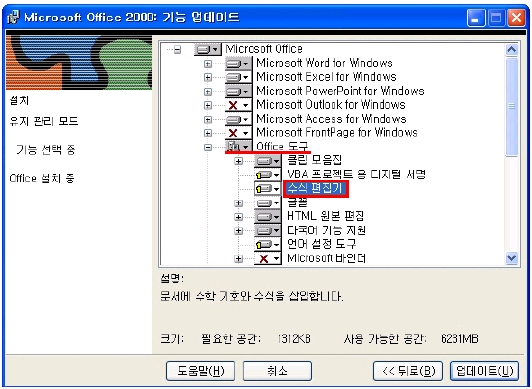
2. 오피스프로그램에서메뉴의 "삽입->개체" 클릭.
"개체형식"에서"Microsoft Equation 3.0"을 선택후 확인.
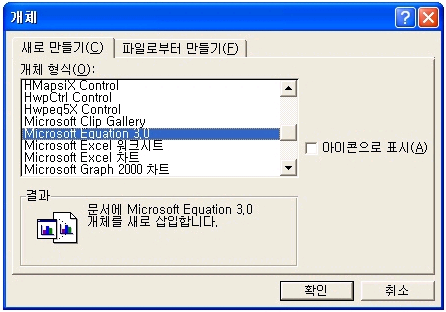
3. 그러면 수식편집기가 뜬다.
분수는 그림에 표시된 곳에 위치.
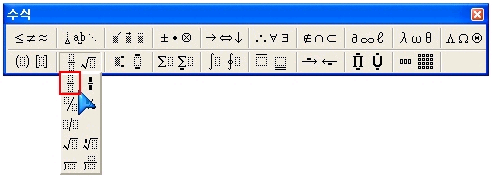
1. 오피스2000 설치시디로"Office 도구"의 "수식편집기"를 설치한다.
수식편집기가 있으면 이 단계는 통과.
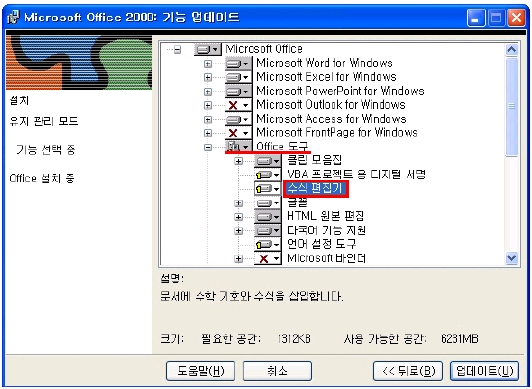
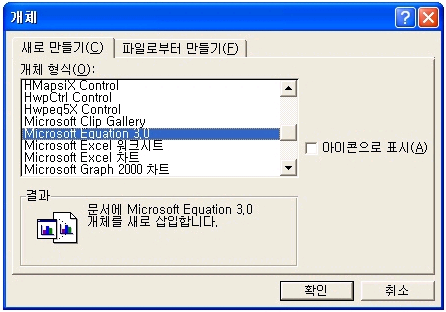
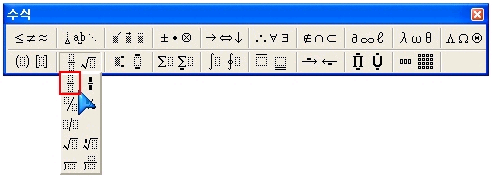
마더보드 바이오스 확인법 버전 확인법
(1) Motherboard revision:
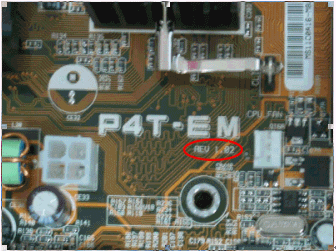
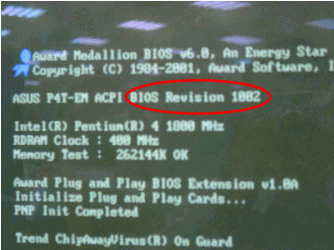
윈도우 XP의 컴퓨터 관리 기능을 이용해선 주 파티션과 논리 드라이브를 병합할 수 없다.
파티션을 지우면 두 개의 다른 분할되지 않은 영역 그대로 남기 때문이다.
파티션매직이란 한글로 표기된 훌륭한 프로그램도 있지만 일전에 병합하다 드라이브가
송두리째 날라간 경험이 있어 이번엔 아크로니스 디스크 디렉터로 해봤다. (버전 10)
파티션 이름은 삭제했다.
1. 첨부된 그림 파일은 오토매틱 모드가 아닌 메뉴얼 모드로 들어왔다.
현재 하드드라이브 두개가 컴퓨터에 꼽혀져 있고 두번째 하드디스크의 F와 G로 할당된
주파티션과 논리드라이브를 병합하려 한다. (Disk1은 안봐도 된다.)









S/N 체크는 제품보증기간 확인과 더불어 정품 증명을 할 수 있는 방법이다.
맨 하단의 "지원 " 부분을 클릭해도 결과를 얻을 수 있음.
1. 웨스턴디지털 한국어 홈페이지http://www.wdc.com/kr/index.asp?Language=kr 방문
2. 상단의 지원 ->보증 및 서비스 항목 클릭





| 업데이트 | X |
|
일반적으로 보증 날짜는 제조일을 기준으로 시작합니다. 그러나, 구매 증거 자료를 소지하고 계시면 구매일을 기준으로 보증 일자를 업데이트해드립니다. 구매일을 기준으로 보증 일자를 업데이트할 필요가 있다고 생각되시면 아래 절차에 따르시면 됩니다.
이메일을 받는 즉시 보내주신 정보를 확인한 후 보증 일자를 업데이트해 드립니다. 귀하의 이메일 상태에 관한 안내 메시지를 보내 드립니다. |
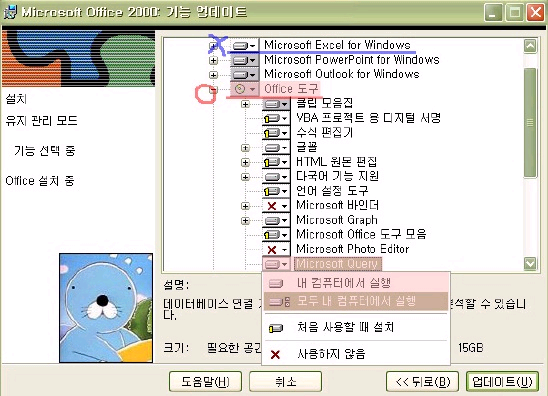
| 출처 http://blog.naver.com/econokwj/40030671821 |
♨치료법
1. SmitFraudFix를 바탕화면에 받아서 압축을 풉니다.
2. Safe Mode로 재부팅을 합니다.
3. Safe Mode로 재부팅하는 방법: 컴퓨터를 새로 켰을 때 삑~소리가 나면 F8을 누릅니다.
그러면 어떤 모드로 부팅할 지 선택하는 화면이 나오는데 거기서 그냥 Safe Mode를 선택해주시면 됩니다. 아마 Safe Mode가 세 개가 나올 텐데 맨 위의 것 선택하세요.
4. 재부팅이 되면 SmitFraudFix 폴더를 열어서SmitfraudFix.cmd파일을 실행하세요.
5. 거기서 1, 2, 3, L, Q를 고르라는 게 나오는데 2번 Clean(Safe mode recommended)를 선택하세요.
6. 그 후 레지스트리를 청소할 거냐고 묻는 화면이 나오는데 Y를 눌러주세요.
7. 다 되어 재부팅을 하면 더 이상 화면 우측 하단에 메시지풍선이 뜨지 않을 거예요.^^
♨증상
강력하다! 애드웨어;;
트레이아이콘에 사이트로 링크되는virusbursters
프로그램 추가/제거 그룹에 짱박혀 지우지도 못하는internet security add-on
public messenger ver 2.03
safety alerter 2006
1. 작업 표시줄에서 우클릭 -> 속성






시작 -> 실행창에 다음을 치시라.
regsvr32 /u shmedia.dll

이외의 문제는 다른 곳 검색 <(-_-)/